- Muunna AVCHD MP4: ksi
- Muunna MP4 WAV: ksi
- Muunna MP4 WebM: ksi
- Muunna MPG MP4: ksi
- Muunna SWF MP4iksi
- Muunna MP4 OGG: ksi
- Muunna VOB MP4: ksi
- Muunna M3U8 MP4iksi
- Muunna MP4 MPEG-muotoon
- Upota tekstitys MP4: ään
- MP4-jakajat
- Poista ääni MP4: stä
- Muunna 3GP-videot MP4: ksi
- Muokkaa MP4-tiedostoja
- Muunna AVI MP4: ksi
- Muunna muunnos MP4: ksi
- Muunna MP4 MKV: ksi
- Muunna WMA MP4: ksi
- Muunna MP4 WMV: ksi
Videon pakkaaminen: 5 todistettua tekniikkaa vuonna 2023
 Päivitetty Lisa Ou / 08. heinäkuuta 2022 16
Päivitetty Lisa Ou / 08. heinäkuuta 2022 16Onko sinulla suuri videotiedosto ja haluat pakata sen, koska se syö niin paljon tallennustilaasi? Koska ihmiset rakastavat katsoa elokuvia ja sarjoja tai elokuvamuistoja ja hetkiä ottamalla videon, he säilyttävät ne laitteillaan. Jos nämä videot ovat kuitenkin liian suuria, niissä ei enää ole tarpeeksi tilaa uuden sisällön lataamiseen ja tallentamiseen. Tämän seurauksena he haluavat pakata sen. Videotiedoston pakkaaminen pienentää tiedoston kokoa. Joten jos haluat myös pakata videosi, olet oikeassa paikassa. Tässä viestissä näytämme sinulle, kuinka videotiedostot pakataan Macissa tai Windowsissa tehokkaasti ja tehokkaasti. Noudata alla annettua menetelmää videon pakkaamiseksi onnistuneesti.


Opasluettelo
- Osa 1. Napsauta hiiren kakkospainikkeella videon pakkaamiseksi Windowsissa
- Osa 2. Videon pakkaaminen Macissa QuickTimen kautta
- Osa 3. Videon pakkaaminen iMoviessa
- Osa 4. Videoiden pakkaaminen verkossa
- Osa 5. Paras Mac- ja Windows-videokompressori - FoneLab Video Converter Ultimate
- Osa 6. Usein kysyttyä videon pakkaamisesta
Osa 1. Napsauta hiiren kakkospainikkeella videon pakkaamiseksi Windowsissa
Jos käytät Windows-tietokonetta, ensimmäinen tapa, jonka voit kokeilla, on käyttää hiirtä ja napsauttaa hiiren kakkospainiketta. Sen jälkeen näet vaihtoehdot, joita voit tehdä tiedostollesi. Näin pakkaat videosi Windows-tietokoneessa:
Vaihe 1Etsi ensin video tietokoneeltasi. Jos aiot pakata useita tiedostoja, valitse ne kaikki.
Vaihe 2Napsauta sitten videota/videoita hiiren kakkospainikkeella. Valitse avattavasta luettelosta ja napsauta Lähetä vaihtoehto.
Vaihe 3Valitse seuraavaksi Pakattu (vetoketju) kansio luettelosta. Lopuksi Windows luo uuden arkiston videoillesi ja tallentaa ne toiseen kansioon. Ja siinä se!
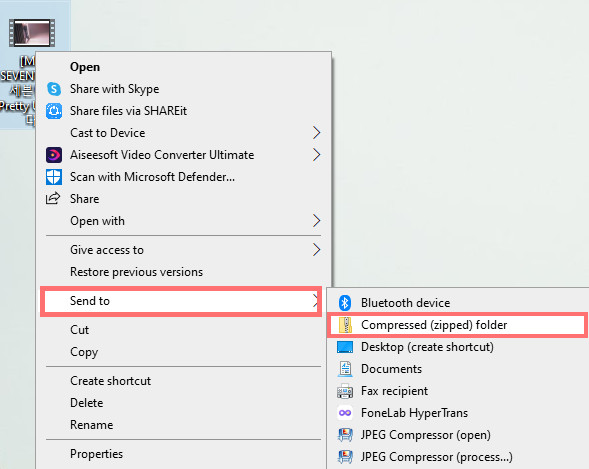
Käytätkö Macia ja haluat tietää, kuinka voit pakata suuren videotiedoston siihen? Tämän viestin seuraavassa osassa opit käyttämään Macin sisäänrakennettua työkalua videotiedoston pienentämiseen.
Video Converter Ultimate on paras video- ja äänenmuunnosohjelmisto, joka voi muuntaa MPG / MPEG MP4: ksi nopealla nopeudella ja korkealaatuisella kuvan / äänenlaadulla.
- Muunna mikä tahansa video / ääni, kuten MPG, MP4, MOV, AVI, FLV, MP3 jne.
- Tukee 1080p / 720p HD- ja 4K UHD-videomuunnosta.
- Tehokkaat muokkaustoiminnot, kuten leikkaaminen, rajaaminen, kääntäminen, tehosteet, parannukset, 3D ja muut.
Osa 2. Videon pakkaaminen Macissa QuickTimen kautta
QuickTime Player on yksi esiasennetuista sovelluksista, joilla voit pienentää videotiedoston kokoa Macissa. Sen avulla voit pakata videon helposti ja ilman ongelmia. Pienennä videosi noudattamalla alla olevia ohjeita:
Vaihe 1Käynnistä ensin QuickTime Player Mac-tietokoneellasi.
Vaihe 2Napsauta valikkovälilehdellä filee Ja valitse Avaa tiedosto lisätäksesi videotiedoston.
Vaihe 3Valitse seuraavaksi ja napsauta filee uudelleen valikkovälilehdellä. Valitse sitten Vie nimellä.
Vaihe 4Valitse sen jälkeen näyttöön tulevista vaihtoehdoista videotiedostosi kokoa pienempi vaihtoehto. Lopuksi tallenna se.
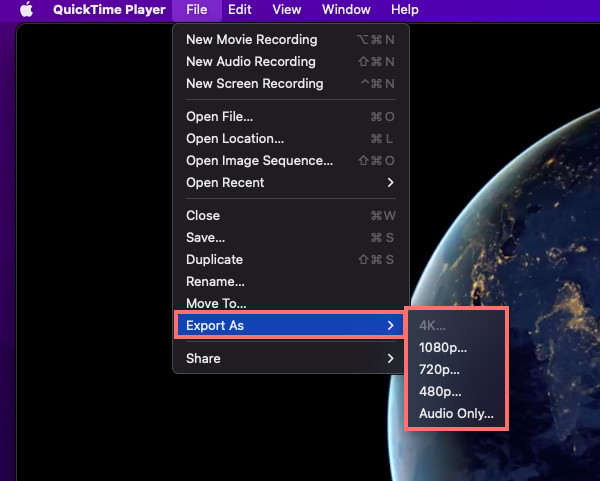
Ole hyvä! Tällä työkalulla on kuitenkin haittapuoli, että et voi tehdä videotiedostostasi tarpeeksi pientä, varsinkin jos se on MOV-tiedostomuoto. Tämän seurauksena sinun on muutettava se ja tehtävä siitä pienempi.
Se on kuitenkin hyvä valinta, jos sinun ei tarvitse pienentää videotiedoston kokoa paljon.
Osa 3. Videon pakkaaminen iMoviessa
Mac-käyttäjille toinen tapa pakata videotiedosto on laitteellesi esiasennettu sovellus, iMovie. Applen käyttäjät tuntevat tämän sovelluksen. Ja käyttämällä sitä, voit myös pienentää videotasi. Voit tehdä sen seuraavasti:
Vaihe 1Ensin juokse iMovie Macissa.
Vaihe 2Napsauta sitten projekti > Elokuva > Ei teemaa ponnahdusviestissä.
Vaihe 3Napsauta sen jälkeen luoda > Tuo tiedosto. Tai voit myös vetää ja pudottaa videotiedoston sovellukseen.
Vaihe 4Sitten rasti filee valikkovälilehdeltä. Ja valitse Jaa: > Vie tiedosto.
Vaihe 5Valitse tässä vaiheessa videosi alkuperäistä kokoa pienempi resoluutio. Napsauta sitten Seuraava ja nimeä pakattu tiedosto mieltymystesi mukaan. Lopuksi paina Säästä painiketta.
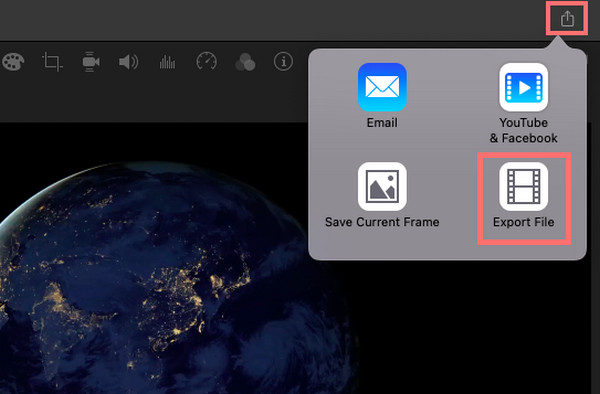
Siinä se on! Kun videosi resoluutio on pienempi, se voi myös pienentää tiedostosi kokoa. Ja tämä on mitä teet, kun käytät iMovie-ohjelmaa.
Pakkaatko mieluummin tiedostosi verkossa? Siirry tämän viestin seuraavaan osaan.
Video Converter Ultimate on paras video- ja äänenmuunnosohjelmisto, joka voi muuntaa MPG / MPEG MP4: ksi nopealla nopeudella ja korkealaatuisella kuvan / äänenlaadulla.
- Muunna mikä tahansa video / ääni, kuten MPG, MP4, MOV, AVI, FLV, MP3 jne.
- Tukee 1080p / 720p HD- ja 4K UHD-videomuunnosta.
- Tehokkaat muokkaustoiminnot, kuten leikkaaminen, rajaaminen, kääntäminen, tehosteet, parannukset, 3D ja muut.
Osa 4. Videoiden pakkaaminen verkossa
Voit löytää paljon Internetistä, jos haluat käyttää online-alustaa videosi pakkaamiseen. Mutta tässä olemme jakaneet yhden niistä, jota voit käyttää: Video Compressor - Clideo. Tämän avulla voit pienentää videotiedostosi kokoa verkossa ja välittömästi. Se on myös turvallinen ja helppokäyttöinen alusta Windowsille tai Macille. Näin voit käyttää sitä videon pakkaamiseen:
Vaihe 1Aloita etsimällä Videokompressori - Clideoja valitse se tuloksista.
Vaihe 2Napsauta sitten Valitse tiedosto online-työkalun sivulla. Ja valitse tietokoneeltasi video, jota haluat pienentää.
Vaihe 3Odota seuraavaksi, kunnes lataus ja pakkaus on valmis,
Vaihe 4Lataa lopuksi pakattu tiedosto. Ja siinä se!
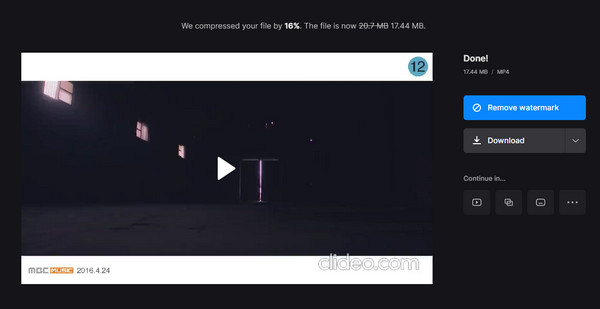
Nyt voit tarkistaa, oletko pakkaanut tiedoston onnistuneesti. Ainoa verkkoalustojen käytön haittapuoli on, että et voi valita videollesi haluamaasi kokoa.
Mutta FoneLab Video Converter Ultimate -sovelluksella voit varmasti tehdä sen. Miten? Siirry suoraan viimeiseen menetelmään, jota voit kokeilla.
Osa 5. Paras Mac- ja Windows-videokompressori - FoneLab Video Converter Ultimate
Ammattimaisin ja monipuolisin ohjelma, jolla voit pienentää videosi, on FoneLab Video Converter Ultimate. Voit pienentää videotiedostoasi muutamalla napsautuksella tätä työkalua. Se on all-in-one-sovellus, jossa voit muuntaa, mukauttaa ja pakata video- tai äänitiedostoja. Se tarjoaa monia ominaisuuksia ja toimintoja, joista voit nauttia käyttäessäsi sitä.
Video Converter Ultimate on paras video- ja äänenmuunnosohjelmisto, joka voi muuntaa MPG / MPEG MP4: ksi nopealla nopeudella ja korkealaatuisella kuvan / äänenlaadulla.
- Muunna mikä tahansa video / ääni, kuten MPG, MP4, MOV, AVI, FLV, MP3 jne.
- Tukee 1080p / 720p HD- ja 4K UHD-videomuunnosta.
- Tehokkaat muokkaustoiminnot, kuten leikkaaminen, rajaaminen, kääntäminen, tehosteet, parannukset, 3D ja muut.
Ei vain sitä, se on saatavana sekä Windows- että Mac-käyttöjärjestelmissä. Missä tahansa videotiedostosi on, pakkaa se tällä työkalulla. Seuraa alla olevaa koko opetusohjelmaa
Vaihe 1Ensinnäkin, lataa ja asenna FoneLab Video Converter Ultimate tietokoneellesi. Varmista, että valitset laitteellesi oikean version.
Vaihe 2Napsauta sen jälkeen plusmerkkiä pääliittymän keskiosassa. Toinen tapa on napsauttaa Lisää tiedostoja käyttöliittymän vasemmalla puolella tai vetämällä ja pudottamalla videotiedosto.

Vaihe 3Kun tiedosto on lisätty onnistuneesti, valitse Muunna kaikki nähdäksesi ja valitaksesi alemman muodon videotiedostostasi.

Vaihe 4Kun olet valinnut haluamasi muodon, voit valita pakatun videotiedoston tallennuspaikan. Viimeisenä mutta ei vähäisimpänä, paina Muunna kaikki -painiketta. Ole hyvä!

Se on niin helppoa, eikö? FoneLab Video Converter Ultimatella on paljon muuta tarjottavaa, jotka varmasti sopivat tarpeisiisi ja makuusi. Joten kokeile ja koe se nyt lataamalla se.
Video Converter Ultimate on paras video- ja äänenmuunnosohjelmisto, joka voi muuntaa MPG / MPEG MP4: ksi nopealla nopeudella ja korkealaatuisella kuvan / äänenlaadulla.
- Muunna mikä tahansa video / ääni, kuten MPG, MP4, MOV, AVI, FLV, MP3 jne.
- Tukee 1080p / 720p HD- ja 4K UHD-videomuunnosta.
- Tehokkaat muokkaustoiminnot, kuten leikkaaminen, rajaaminen, kääntäminen, tehosteet, parannukset, 3D ja muut.
Alla on ohjevideo.
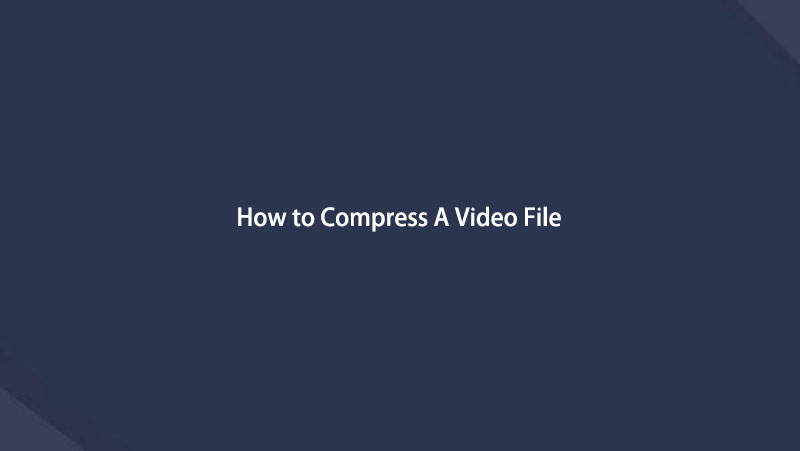

Osa 6. Usein kysyttyä videon pakkaamisesta
1. Voidaanko MP4-tiedosto pakata?
Tietysti kyllä! On monia tapoja pakata MP4-video nopeasti ja tehokkaasti. Aivan kuten yllä mainitut menetelmät, voit käyttää niitä suurten MP4-tiedostojen pakkaamiseen. Ja suosituin tekniikka on FoneLab Video Converter Ultimate, jossa voit pakata myös lähes kaikenlaisia videomuotoja.
2. Kuinka voin pakata videon VLC Media Playerissa?
Avaa asennettu VLC Mediasoitin tietokoneellasi. Valitse seuraavaksi valikkovälilehdeltä Media. Ja valita Muuntaa / Tallenna, napsauta sitten Lisää valitaksesi videotiedoston tai useita tiedostoja. Valitse nyt Muuntaa / Tallenna näyttääksesi muunnosvaihtoehdot. Ja valitse haluamasi tyyppi avattavasta Profiili-luettelosta. Valitse sen jälkeen muunnosvaihtoehto. Kun olet valmis, napsauta Säästä ja paina Käynnistä-painiketta. Ja siinä se!
Yhteenvetona voidaan todeta, että videoiden pakkaaminen Windowsista tai Macista ei ole monimutkaista tässä mainittujen menetelmien vuoksi. Mutta suosituin tapa, jota voit käyttää, on FoneLab Video Converter Ultimate, ei vain videotiedostojen muuntamiseen ja muokkaamiseen, vaan myös niiden pakkaamiseen. Päätös on kuitenkin sinun.
Video Converter Ultimate on paras video- ja äänenmuunnosohjelmisto, joka voi muuntaa MPG / MPEG MP4: ksi nopealla nopeudella ja korkealaatuisella kuvan / äänenlaadulla.
- Muunna mikä tahansa video / ääni, kuten MPG, MP4, MOV, AVI, FLV, MP3 jne.
- Tukee 1080p / 720p HD- ja 4K UHD-videomuunnosta.
- Tehokkaat muokkaustoiminnot, kuten leikkaaminen, rajaaminen, kääntäminen, tehosteet, parannukset, 3D ja muut.
